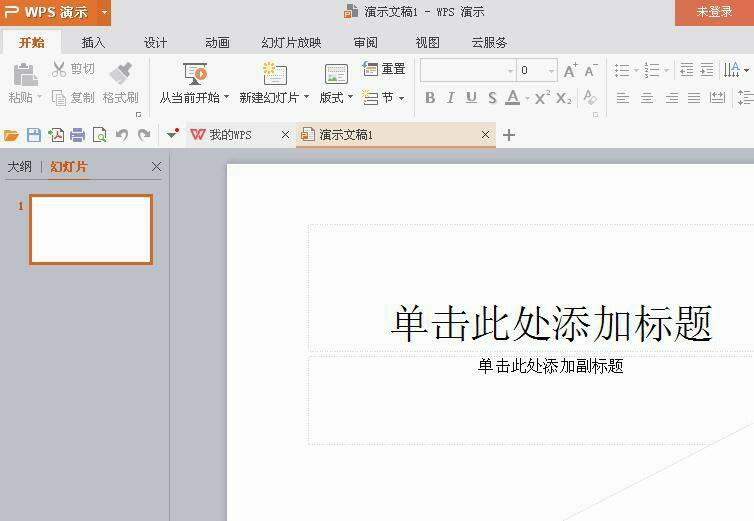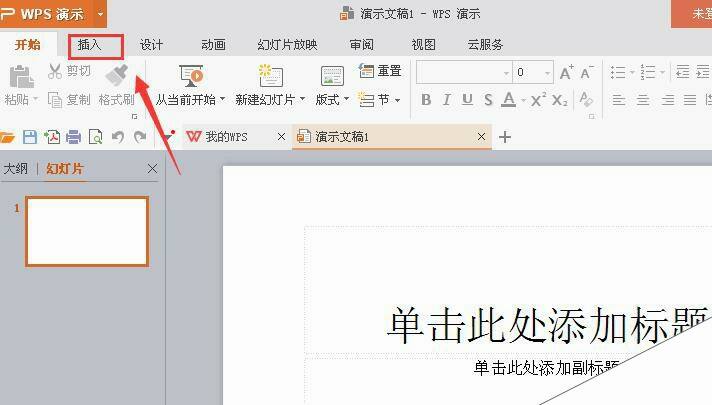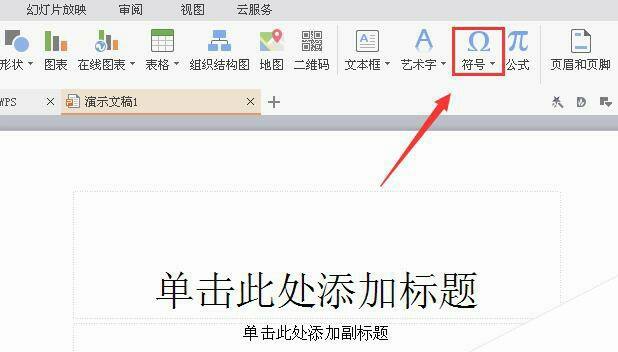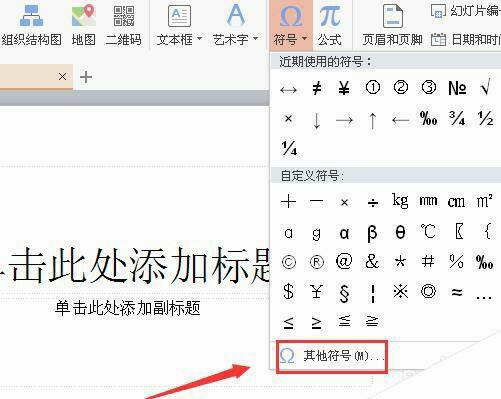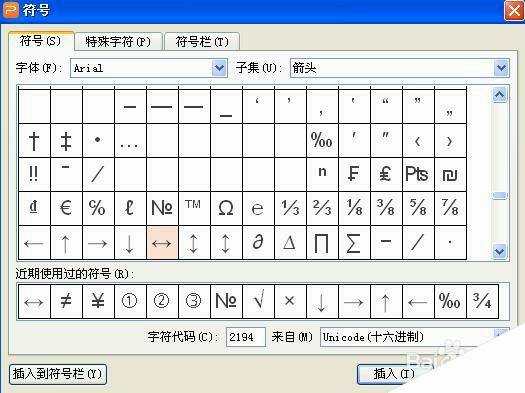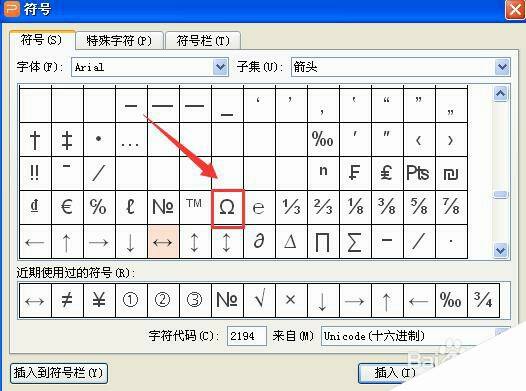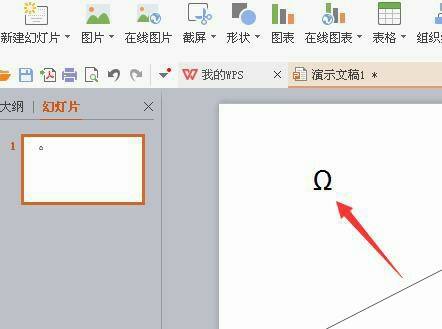欧姆的符号怎么打? wps中插入欧姆符号的教程
办公教程导读
收集整理了【欧姆的符号怎么打? wps中插入欧姆符号的教程】办公软件教程,小编现在分享给大家,供广大互联网技能从业者学习和参考。文章包含278字,纯文字阅读大概需要1分钟。
办公教程内容图文
2、在该界面内找到插入选项,如图所示:
3、点击插入选项,在其编辑区里找到符号选项,如图所示:
4、点击符号选项,在其子级菜单里找到其他符号选项,如图所示:
5、点击其他符号选项,弹出符号对话框,如图所示:
6、在该对话框内找到欧姆选项,如图所示:
7、点击该选项,我们的符号就在输入区里输入进来了,如图所示:
办公教程总结
以上是为您收集整理的【欧姆的符号怎么打? wps中插入欧姆符号的教程】办公软件教程的全部内容,希望文章能够帮你了解办公软件教程欧姆的符号怎么打? wps中插入欧姆符号的教程。
如果觉得办公软件教程内容还不错,欢迎将网站推荐给好友。